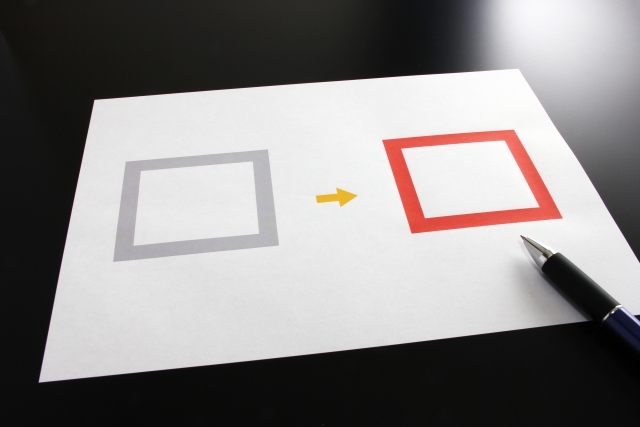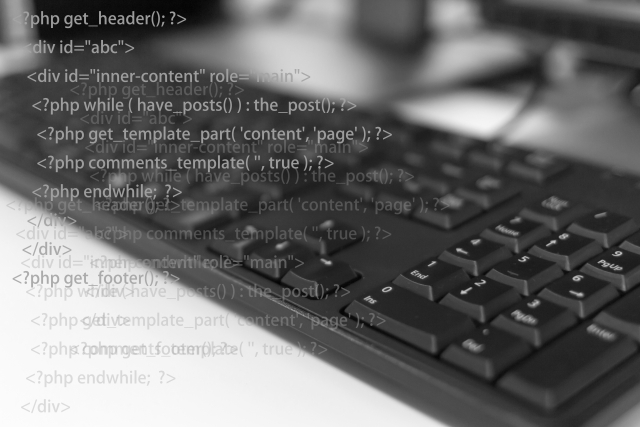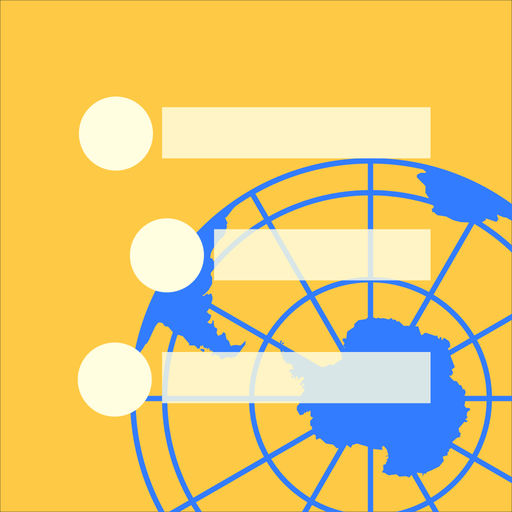本ブログは2015年9月からWordPressの「Simplicity」というテーマを使っていましたが、先日、「Simplicity2」へ移行しました。

参考
Simplicityに不満はなかったので、当初、Simplicity2に移行する気はありませんでした。
ただ、Simplicityのせいではありませんが、ブログの読み込みの遅さが気になっていたのと、見栄えをもう少しこだわりたいと思っていたので、どうせなら一気に手をつけてしまおう、と思いSimplicity2に移行することにしました。
SimplicityからSimplicity2への移行は、ネーミングは同じでも、作業的には別テーマへの移行と同じです。
私は、HTMLやCSSなどの知識が乏しいので、かなり不安でしたが、なんとか無事に移行することができました。
私みたいに知識不足で不安を感じながらSimplicity2への移行を考えている方がいるかもしれませんので、本記事では、私が実際に行った移行の手順について紹介したいと思います。
1. まずはバックアップ
移行の作業で何が起こるかわかりませんので、まずはSimplicityのバックアップをとっておきました。
ふだんからWordPressのプラグイン「BackWPup」で定期的にバックアップをとっていますので、それがしっかりとれているかの確認をしました。Dropboxの「アプリ」というフォルダの中に「BackWPup」フォルダとしてバックアップデータが保存されていました。
また、後で知ったのですが、FTPソフトを使ってバックアップをとっておいた方がよかった気がします。以下のサイトが参考になります。
WordPressバックアップ、FileZillaの使い方!ダウンロード・インストール・設定方法の手順 | ビバ★りずむ
2.「Simplicity2」のダウンロードからデータの移行まで
Simplicity2への移行の作業は、基本的には、以下のサイトで解説されている7つの手順を行ったところ、つまずくことなく、まったく問題なくできました。
Simplicity1から2への移行を7つの手順で分かりやすく解説
補足として、次の2点を書いておきます。
1つは、作業が途中になっても中断でき、これまで使ってきたSimplicityを維持できる、すなわち、これまでどおりのブログをアップしておけるということです。
よって、一気に作業を終わらせなくても大丈夫でしたので、私は、細切れの時間を使ってコツコツやっていました。
また、2つ目として、上記のサイトではFTPソフトに「FFFTP」を使っていますが、これはWindows版しかありません。私はMacで作業をしたかったので、「FileZilla」というFTPソフトを使いました。
「FileZilla」の使い方は、以下のサイトが随分参考になりました。
WordPressバックアップ、FileZillaの使い方!ダウンロード・インストール・設定方法の手順 | ビバ★りずむ
なお、Simplicity2への移行手順は前述のサイトに加え以下のサイトも参考になるかと思います。
初心者でも簡単!SimplicityからAMP対応のSimplicity2へコピペで移行する方法 | ブログ工房
3. 移行がうまくいかない部分の復元
前項の手順で無事にSimplicity2へ移行できたのですが、ブログを表示させてみると、H2タグだけうまく表示されていなかったり、関連記事の表示がおかしかったり、サイドバーが移行前と変わってしまっていたり、といろいろ不具合がありましたので復元させる必要がありました。
これについては、別の記事で、私が行ったSimplicity2のカスタマイズとして紹介したいと思います。
4. Simplicity2のカスタマイズの準備としてTwitterボタンのツイート数を表示するための登録
Simplicity2では、「count.jsoon」を用いたTwiterボタンのツイート数の表示機能があります。
Simplicity2でTwitterボタンのツイート数を表示する方法
ただ、この機能は「count.jsoon」への登録と、テーマカスタマイザーでの簡単な設定が必要のようです。
登録の完了は申請してから時間がかかる可能性があるようなので、Simplicity2への移行作業を行うときに、あわせて登録をしておきました。
登録は次のサイトの手順に沿って行ったら問題なくできました。
Simplicity2でTwitterボタンのツイート数を表示する方法
結局、登録完了までは、意外に早く、登録の申請メールを送ってから2日後に返信があり、登録完了となりました。
5. おわりに
今回、Simplicity2への移行を決意したのは、前述のとおり、ブログの見栄えにもこだわりたいという理由がありました。
そのきっかけを得たのは次のサイトを読んだときでした。
モブログするならPressSync Pro一択!便利な使い方を画像50枚で徹底解説。|あずさんち
内容は丁寧でわかりやすく、しかも見栄えがよく、他の記事も読んでみたい、と思わせるものでした。
これまで、ブログは、デザインのカスタマイズなど見栄えに時間を割くならその分記事の作成に時間をかけるべきだと思っていました。記事の内容がよければ、ブログのデザインや見栄えなど関係なしに読んでいただけると。
ただ、前述のブログを見て、改めてブログの見栄えの重要性に気づかされました。確かに、記事の内容は重要ですが、さらに他の記事も読んでいただくためには見栄えも大きな要因になります。
もちろん、見栄えに時間をかけ過ぎるのは本末転倒ですが、ある程度は見栄えにもこだわっていきたいと思いました。
どちらかに力を偏らせるのではなく、バランスなんだと思います。
そうはいっても、自由自在にブログのデザインを操れるほど知識があるわけではないのが悲しいところですが…。
この記事は以上です。
もし、少しでも参考になった内容があれば、下の「いいね」ボタンを押してください。励みになります!
このブログには、iPhone・iPad・Apple Watch、アプリ、Kindle出版、ブログ運営などに関する記事があります。カテゴリーページや下にある「関連記事」を、ぜひご覧ください。